Kuinka piilottaa Gmail-kansiot työpöydän sähköpostiohjelmasta
Voit yhdistää Gmail-tilisi mihin tahansa työpöydän sähköpostiohjelma joka tukee sitä. Kun teet niin, kaikki Gmailissa luomasi kansiot synkronoidaan myös työpöydällesi. Kaikki työpöydän sähköpostiohjelmat eivät tee, mutta hyvät synkronoivat ne. Tämä voi olla, tai ei, olla hyvä asia. Kaikilla sähköpostiohjelmilla on 'Kaikki viestit' tai jokin vastaavasti nimetty postilaatikko, jossa jokainen sähköposti näkyy. Jos haluat sulkea pois jotkin Gmail-kansiot synkronoinnista asiakkaalle, jonka voit. Siellä on sisäänrakennettu asetus, jonka avulla voit piilottaa Gmail-kansiot tietokoneen sähköpostiohjelmasta.
SPOILER-HÄLYTYS: Vieritä alas ja katso video-opetusohjelma tämän artikkelin lopussa.
Asetus on Gmailissa, joten sillä ei ole väliä mitä sähköpostiohjelmaa käytät. Tämä toimii riippumatta siitä, oletko vanha tai uusi Gmail-käyttöliittymä.
Piilota Gmail-kansiot
Avaa Gmail selaimessa. Napsauta pientä hammaspyörän painiketta painikkeesi alla profiilikuva. Valikko avautuu. Valitse Asetukset valikosta.
Siirry Asetukset-näytössä Tarrat-välilehti. Oletuskansiot on lueteltu yläosassa, joten jos haluat piilottaa ne, poista Näytä IMAP: ssä -vaihtoehto. Jos haluat piilottaa mukautetut kansiot, vieritä alaspäin samalla näytöllä ja näet ne. Jokaisella vieressä on oma Näytä IMAP-vaihtoehto.

Gmail-kansiot eivät ole todellisia kansioita. Periaatteessa ne ovat etikettejä, jotka lisäät viesteihisi järjestääksesi ne. Ajattele niitä kuten tageja. Jos siirryt tunnisteeseen, löydät tietysti merkitty viestin sieltä, mutta poistamalla tarra tai piilottamalla se sähköpostiohjelmassasi, viestejä ei poisteta.
Voit piilottaa kansiot / tunnisteet, mutta viestejä ei piiloteta sähköpostiohjelmasta.
Tunnisteet ovat edelleen olemassa Gmailissa, vaikka piilottaisit ne sähköpostiohjelmasta. Jos haluat piilottaa ne Gmailissa, voit myös tehdä sen samalla näytöllä. Jokaisessa tunnisteessa on Piilota-vaihtoehto vieressä, ja napsauttamalla sitä piilottaa sen Gmailin vasemmasta sarakkeesta. Jälleen kerran, mitään sähköpostiviestiä ei piilota tai poista. Tunniste ei enää näy, mutta voit silti lukea viestejä, joilla on piilotettu tunniste Saapuneet-kansiossa.
Jos käytät Hangoutsia Gmailissa, kaikki keskustelut tallennetaan omaan kansioonsa / tunnisteeseen. Oletuksena niitä ei synkronoida työpöydän sähköpostiohjelmaan. Voit kuitenkin näyttää sen asiakkaassa valitsemalla Näytä IMAP: ssä -vaihtoehdon Chat-kansion / -tunnisteen vieressä samalta näytöltä.
Haku
Uusimmat Viestit
Windowsin pikakuvakesovellus: Luo pikakuvakkeet nopeasti
Tietokoneisiin liittyvistä pikakuvakkeista voi olla apua. Kaikki, m...
Järjestä lataukset tiedostotyyppien mukaan
Lataa Mover on pieni mutta nerokkaasti intuitiivinen sovellus tarkk...
Korjaa Microsoft Security Essentials [MSE] Restore -työkalulla
Monet Windows-käyttöjärjestelmän käyttäjät käyttävät Microsoft Secu...


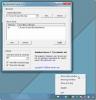
![Korjaa Microsoft Security Essentials [MSE] Restore -työkalulla](/f/74735a17822711860911f4d8378ca1d6.jpg?width=680&height=100)